Zakaj se ne morem prijaviti v Steam?
Čeprav Steam obstaja že več kot 10 let, imajo uporabniki tega igrišča še vedno težave s tem. Ena izmed pogostih težav je težava pri prijavi v svoj račun. Ta problem se lahko pojavi iz več razlogov. Preberite, če želite izvedeti, kaj storiti s težavo "Ne morem iti na Steam".
Če želite odgovoriti na vprašanje "kaj storiti, če ne gre na Steam", morate ugotoviti vzrok te težave. Kot smo že omenili, obstaja več razlogov.
Vsebina
Pomanjkanje internetne povezave
Seveda, če internet ne deluje z vami, se ne boste mogli prijaviti v svoj račun. Ta težava je odkrita na obrazcu za prijavo v računu po vnosu gesla in gesla. Da se prepričajte, da je težava s prijavo Steam povezana z internetom v prostem teku, poiščite ikono internetne povezave v spodnjem desnem kotu namizja. Če obstajajo dodatni simboli okoli te ikone, na primer rumeni trikotnik s klicajem, potem to pomeni, da imate težave z internetom.
![]()
V tem primeru lahko poskusite naslednje: povlecite in znova vstavite žico, ki se poveže z omrežjem. Če to ne deluje, znova zaženite računalnik. Če tudi po tem nimate internetne povezave, pokličite službo za podporo vašega ponudnika internetnih storitev, ki vam ponuja internetne storitve. Zaposleni v ponudniku vam pomagajo.
Neradni strežniki Steam
Steam strežniki redno šeljo na preventivno delo. Med preventivnim vzdrževanjem se uporabniki ne morejo prijaviti v svoj račun, komunicirati s svojimi prijatelji, si ogledati trgovino Steam, narediti druge stvari, povezane z omrežnimi funkcijami tega igrišča. Običajno ta postopek ne traja več kot eno uro. Dovolj je, da počakate, dokler teh tehničnih del ne končate, po tem pa boste lahko uporabljali Steam na enak način kot prej.
Včasih so strežniki Steam onemogočeni zaradi preveč obremenitve. To se zgodi, ko pride do nove priljubljene igre ali se začne poletna ali zimska prodaja. Veliko število uporabnikov se poskuša prijaviti v račun Steam in prenesti odjemalca za igro, zaradi česar strežniki ne uspejo in se zaustavijo. Pritrditev običajno traja približno pol ure. Prav tako je dovolj, da počakate nekaj časa in se nato poskusite prijaviti v svoj račun. Ne bo odveč, če vprašate prijatelje ali prijatelje, ki uporabljajo Steam, kako deluje zanje. Če imajo tudi težave s povezavo, lahko z gotovostjo rečemo, da je povezana s strežniki Steam. Če težava ni pri strežnikih, poskusite z naslednjim načinom rešitve.
Poškodovane posnetke
Morda je celotna točka, da so nekatere datoteke, ki so odgovorne za delovanje Steam, poškodovane. Te datoteke morate izbrisati, nato pa jih bo Steam samodejno obnovil. To pogosto pomaga veliko uporabnikov. Če želite izbrisati te datoteke, morate iti v mapo, kjer se nahaja Steam. To lahko storite na dva načina: z desnim gumbom kliknite ikono Steam in nato izberite lokacijo datoteke.
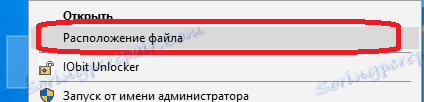
Druga možnost je, da preprosto odprete to mapo. V programu Windows Explorer morate iti na naslednjo pot:
C: Program Files (x86) Steam
Tukaj je seznam datotek, ki lahko povzročijo težave pri prijavi v račun Steam.
ClientRegistry.blob
Steam.dll
Ko jih izbrišete, poskusite znova prijaviti v svoj račun. Če se je vse dobro izteklo, ste problem rešili z vnosom v Steam. Izbrisane datoteke bodo samodejno obnovljene, zato se ne morete bati, da ste v nastavitvah naprave Steam uničili nekaj.
Steam blokira požarni zid ali protivirusni program Windows
Pogost vzrok nepravilnega delovanja programa je lahko blokiranje požarnega zidu (požarnega zidu) Windows ali protivirusnega programa. Da bi rešili to težavo, morate deblokirati potrebne programe. Z Stimom se lahko zgodi enaka zgodba.
Odklepanje v protivirusnem programu se lahko razlikuje, ker imajo različni antivirusi drugačen videz. Na splošno je priporočljivo iti na jeziček, povezan z zaklepanjem programa. Nato poiščite seznam Steam na seznamu blokiranih programov in izvedite odklenitev.
Če želite odkleniti Windows Steam v požarnem zidu (imenuje se tudi požarni zid), je postopek približno enak. Odprlo se bo okno za konfiguriranje blokiranih programov. Če želite to narediti, pojdite na sistemske parametre prek menija Start Windows.

Nato v iskalno vrstico vnesite besedo »požarni zid«.
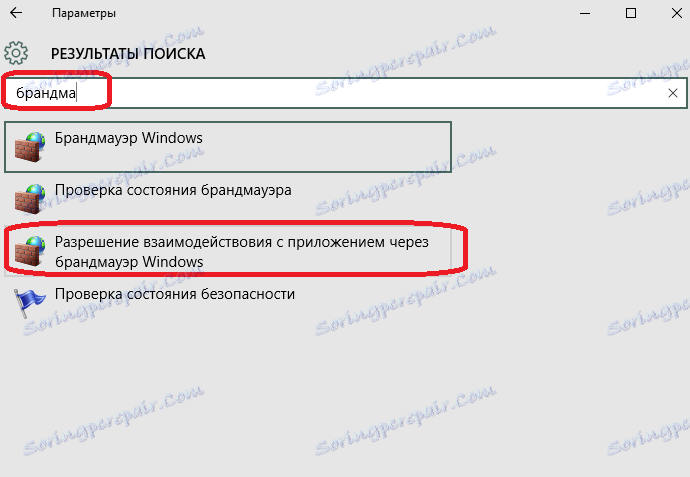
Iz ponujenih možnosti izberite predmet, povezan z aplikacijami.
S tem se odpre seznam aplikacij, ki jih obdela požarni zid Windows.
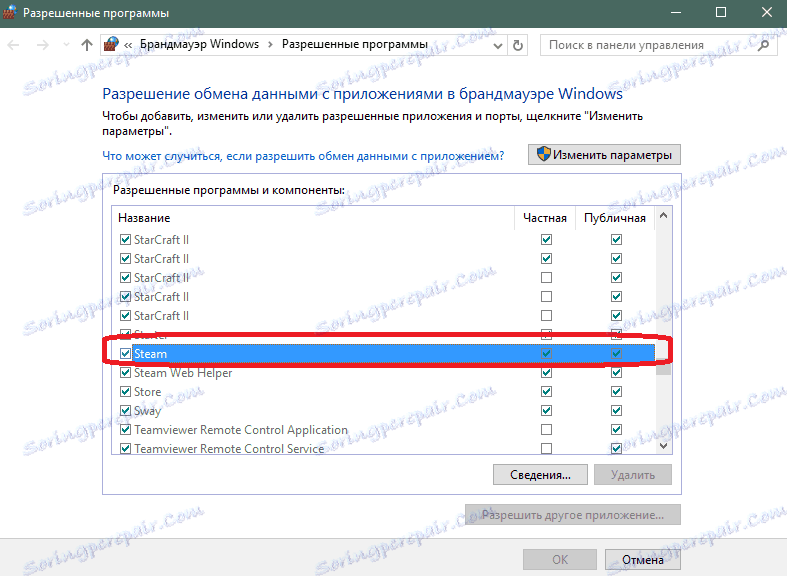
S tega seznama morate izbrati Steam. Preverite, ali so potrditvena polja za odklep Steam v ustrezni vrstici. Če so potrditvena polja prikazana, to pomeni, da razlog za vpis strežnika Steam ni povezan z požarnim zidom. Če oznake ne stanejo, jih morate dati. Če želite to narediti, kliknite gumb za spreminjanje parametrov in nato označite ta polja. Ko naredite te spremembe, kliknite »V redu«, da potrdite.
Zdaj poskusite prijaviti v račun Steam. Če se je vse izteklo, je bilo v protivirusnem ali požarnem zidu Windows, da je prišlo do težave.
Obdrži postopek Steam
Še en razlog, zakaj Steam ne deluje, je proces lebdenja Steam. To se izraža v naslednjem: ko poskusite zagnati Steam, se ne more zgoditi nič ali Steam začne nalagati, potem pa se okno s prenosom izgine.
Če to vidite, ko poskusite zagnati Steam, poskusite onemogočiti postopek odjemalca Steam z Upraviteljem opravil. To naredite tako: pritisnite CTRL + Alt + Delete, nato pojdite v upravitelja opravil. Če se ne odpre takoj po pritisku teh tipk, jo izberite na seznamu.
V upravitelju nalog morate najti strežnika Steam.
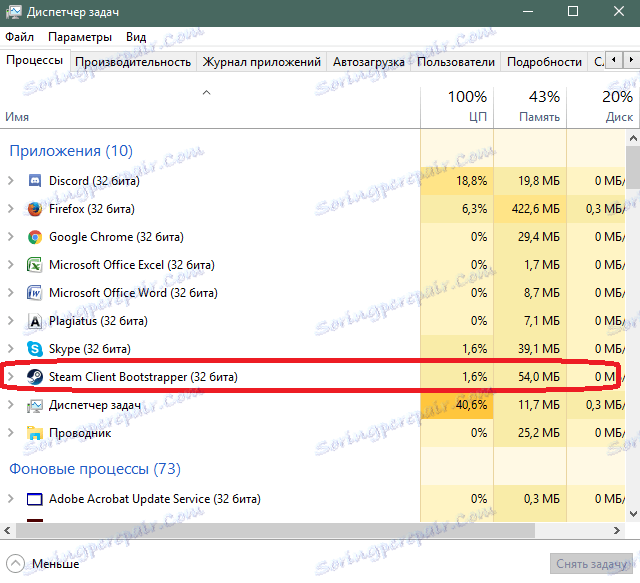
Sedaj kliknite na to vrstico z desno miškino tipko in izberite element »odstranite opravilo«. Zaradi procesa bo Steam onemogočen in se boste lahko prijavili v svoj račun. Če po odprtju upravitelja opravil niste našli postopka Steam, potem najverjetneje težava ni v njej. Nato ostane zadnja možnost.
Ponastavitev Steam-a
Če prejšnje metode niso pomagale, potem ostane samo popolna ponovna namestitev odjemalca Steam. Če želite shraniti nameščene igre, jih morate kopirati z njimi na ločeno lokacijo na trdem disku ali na zunanjem mediju. O tem, kako odstraniti Steam, medtem ko obdržite igre, nameščene v njej, lahko preberite tukaj . Ko odstranite Steam, ga morate prenesti z uradne strani.
Nato morate zagnati namestitveno datoteko. O tem, kako namestiti Steam in ga narediti začetno nastavitev, lahko preberete v tem članku . Če se tudi po vnovični namestitvi naprave Steam ne zažene, se še vedno obrne na tehnično podporo. Ker se stranka ne začne, morate to storiti prek spletnega mesta. Če želite to narediti, pojdite na to spletno mesto, se prijavite z vašim uporabniškim imenom in geslom ter v zgornjem meniju izberite oddelek za podporo.
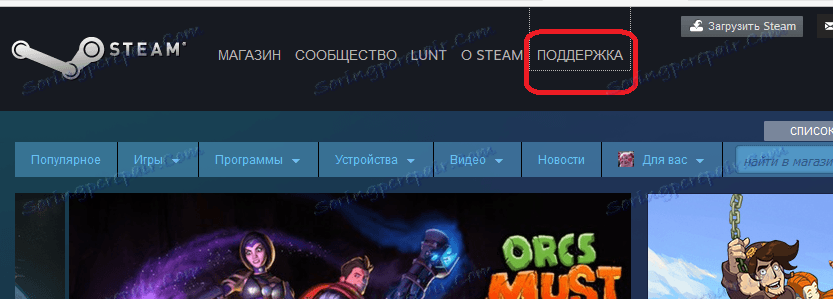
O tem, kako napisati pritožbo na tehnično podporo za Steam, lahko preberite tukaj . Morda vam lahko pomagajo pri tej težavi.
Sedaj veste, kaj storiti, če ne odidete v Steam. Delite te načine reševanja problema s prijatelji in znanci, ki prav tako uživajo v priljubljenem igrišču.